Mi experiencia con la versión Windows 8 Release Preview
Anunciamos la disponibilidad de la versión Windows 8 Release Preview. Durante las últimas semanas, he utilizado esa versión en todos mis dispositivos: mi portátil, mi PC todo-en-uno en casa y mi computadora de escritorio en la oficina. Windows 8 unifica todos esos dispositivos y ha cambiado la manera en que utilizo mis PCs. Me gustaría compartir estas experiencias con ustedes. Si ya instalaron la versión Windows 8 Release Preview, la mayoría de lo que describo en mi artículo son cosas que cualquier persona puede hacer a partir de hoy con la versión Windows 8 Release Preview. Y si aún no la han instalado, quizá mi artículo les haga cambiar de opinión. Si no desean instalar la versión preliminar de un sistema operativo en sus computadoras, entonces espero que este artículo sea como una especie de “vistazo” a lo que ofrecerá Windows 8 más adelante este año.
Para comenzar, creo que lo más natural es hacerlo con el “corazón” de la nueva experiencia de usuario de Windows: la pantalla de inicio.
La pantalla de inicio es el tablero de todo lo que es importante para mí
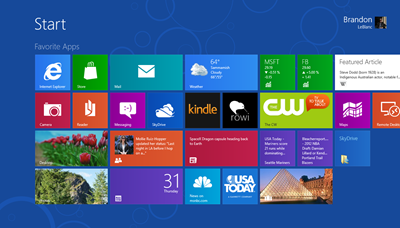
Me encanta la pantalla de inicio de Windows 8, ya que es el tablero que contiene todo lo que es importante en mi dispositivo. En la pantalla de inicio, tengo ancladas todas mis aplicaciones favoritas, muchas de las cuales están en mosaicos que cambian y se actualizan en tiempo real (mosaicos activos) y que “iluminan” la pantalla de inicio con todo tipo de contenido e información. Por ejemplo, la aplicación de clima me permite ver el estado del tiempo en mi zona. Y con la aplicación de gente, puedo ver cuando las personas me dejan comentarios en mi página de Facebook o cuando me responden en Twitter.
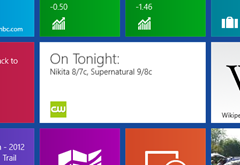
Otro gran ejemplo es la aplicación de CW. Si anclas la aplicación de CW a tu pantalla de inicio, te muestra el horario de los programas de televisión nocturnos.
Puedes anclar más que aplicaciones a tu pantalla de inicio
Muchos de mis sitios web favoritos que visito durante el día en Internet Explorer 10, tales como Techmeme y TrekMovie.com, los tengo anclados a mi pantalla de inicio. También tengo anclado Project Prometheus.
Además, puedes anclar el contenido que se encuentra dentro de las aplicaciones. Las acciones bursátiles cuyo comportamiento me interesa observar las tengo ancladas desde mi lista de observación en la aplicación de finanzas (una de las aplicaciones activadas por Bing en Windows 8), cuyos mosaicos se actualizan a lo largo del día con la información bursátil más reciente. Asimismo, mis equipos deportivos favoritos, entre ellos los Portland Trail Blazers y los Seattle Mariners, los tengo anclados desde la aplicación de deportes, cuyos mosaicos se actualizan con la información y los marcadores más recientes (como ya concluyó la temporada de la NBA, el mosaico de los Blazers solo me proporciona las últimas noticias sobre el equipo).
También tengo a mi mamá anclada a mi pantalla de inicio desde la aplicación de gente. Sí… mi mamá está en mi pantalla de inicio, y su mosaico se actualiza con todo lo que publica en Facebook.
La pantalla de inicio me permite ver rápidamente todo lo que quiero en una sola vista. No es necesario recorrer múltiples aplicaciones ni abrir ventanas en los diferentes menús, ya que la pantalla de inicio muestra la cantidad exacta del contenido que quiero ver; eso me encanta. Y eso funciona de manera excelente sin importar el tamaño del dispositivo. Escribí un artículo para mi blog en Microsoft Word utilizando la PC de escritorio de mi oficina (¡múltiples monitores!) y, con solo oprimir un botón en mi teclado, la pantalla de inicio aparece al instante y puedo ver rápidamente si mi mamá ha publicado fotos mías de niño (otra vez) antes de volver a oprimir el botón de inicio en mi teclado para seguir escribiendo en Microsoft Word. Eso también lo hago en mi portátil. Es algo realmente rápido y fluido. La pantalla de inicio me ofrece todo lo que quiero en un solo lugar y en todos mis dispositivos.
Windows 8 está personalizado completamente a mi gusto
Acabo de escribir sobre todas las cosas que puedo anclar a la pantalla de inicio. ¿Pero qué tal si la personalizamos para que se vea justo en la manera que quieres? Es muy sencillo. En Windows 8, puedes elegir entre diferentes colores para tu pantalla de inicio y entre varios diseños para el fondo. A mí me agrada el azul, de modo que mi pantalla de inicio es azul con el diseño de círculos en el fondo.
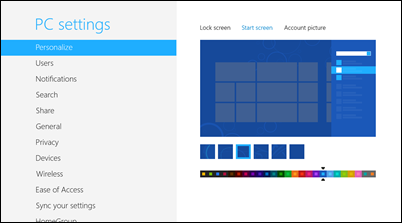
Cuando elijas los colores para tu pantalla de inicio, te darás cuenta de que cada color tiene un recuadro de color en el centro y un color que lo rodea. El recuadro del centro representa el color del texto y de los elementos seleccionados en los menús, mientras que el color colindante será el color de su pantalla de inicio.
Además de los colores y diseños, puedes organizar tus aplicaciones y demás elementos anclados a tu pantalla de inicio en la forma que quieras, incluso en grupos. Luego, con el zoom semántico puedes amplificarlos para tener una vista completa de toda tu pantalla de inicio y de los nombres de cada grupo. Después, puedes mover y organizar esos grupos en el orden que quieras.
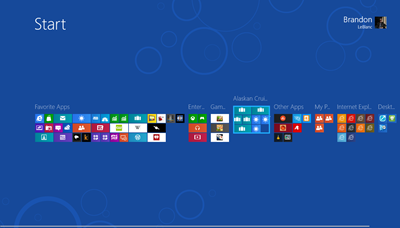
Yo tengo todo organizado en varios grupos, comenzando con “Aplicaciones favoritas”. Esas son las aplicaciones que utilizo más seguido con los mosaicos activos de información que deseo ver en cuanto entro a mi pantalla de inicio. También tengo agrupadas mis aplicaciones de entretenimiento, de juegos, etc.
Mi pantalla de inicio se ve diferente en cada uno de mis dispositivos debido a sus distintos tamaños de pantalla. Windows 8 está diseñado para funcionar a la perfección en tamaños de pantalla y resoluciones grandes. Por lo general, personalizó mi pantalla de inicio de acuerdo al dispositivo.
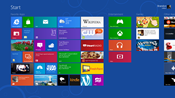
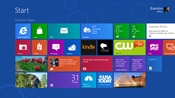

[Imágenes superiores, de izquierda a derecha: la pantalla de inicio en mi PC todo-en-uno; la pantalla de inicio en mi tablet; y la pantalla de inicio en mi portátil]
Por ejemplo, los mosaicos de algunas aplicaciones se ven grandes en ciertos dispositivos, mientras que el mosaico para las mismas aplicaciones se ve pequeño en otros. Debido a que la pantalla de mi tablet es más pequeña que la de mi portátil o la de mi PC todo-en-uno, elijo mosaicos pequeños porque los grandes ocupan mucho espacio en mi pantalla. Pero en mi computadora todo-en-uno y de escritorio, tengo suficientes espacio en la pantalla para mostrar las aplicaciones en mosaicos grandes. Nuevamente, es importante para mí ver ciertas cosas en cuanto entro a mi pantalla de inicio, por lo cual la he optimizado en todos mis dispositivos.
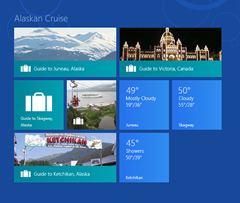
Hace poco estuve en un crucero por Alaska y solo llevé mi tablet. Antes de salir de viaje, utilicé las aplicaciones de viaje y de clima para crear un grupo especial en mi pantalla de inicio con guías turísticas de los puertos donde nos detendríamos, así como el estado del tiempo de cada uno. Llevaba conmigo toda la información que necesitaba sobre los puertos que visitaríamos durante el viaje dentro de ese grupo ubicado en mi pantalla de inicio.
También puedes personalizar la pantalla de bloqueo en Windows 8.

Actualmente, tengo una foto del perro de mis padres, Dexter, como fondo de la pantalla de bloqueo. La pantalla de bloqueo en Windows 8 te mostrará la fecha y la hora, pero también puedes personalizarla al elegir las aplicaciones que estén autorizadas para mostrar un estatus breve y las aplicaciones autorizadas para dar información más detallada sobre tu estatus. En la portátil que uso para trabajar, la aplicación de calendario muestra un estatus más detallado (Ej., el siguiente evento en mi calendario); pero en casa, mi PC todo-en-uno muestra el clima.
Tengo todas las aplicaciones que quiero
Las aplicaciones de correo, calendario, SkyDrive, fotos, gente y mensajes instantáneos vienen incluidas en Windows 8. Para conectar todas esas aplicaciones a los servicios que uso a diario, tales como Hotmail, Facebook y Twitter, solo tengo que agregarlas a mi cuenta de Microsoft. Uso la aplicación de gente frecuentemente para ver lo que hacen mis amigos y mi familia en Facebook. Y, desde luego, utilizo mucho la aplicación de correo para enviar correos electrónicos, mientras que la aplicación de calendario me ayuda a mantenerme al tanto de los próximos eventos en mi agenda.
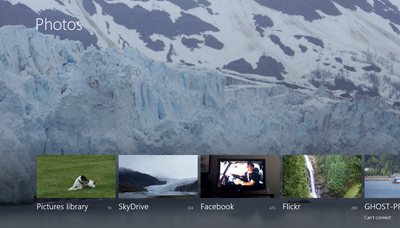
Aquellos de ustedes que siempre leen mi blog saben cuánto me gusta tomar fotos. La aplicación de fotos ofrece una experiencia total en fotos. Por ejemplo, puedo colocar cualquiera de mis fotos en la imagen de fondo de la aplicación y ver mis fotos no solo desde el dispositivo que estoy usando en ese momento, sino también desde cualquiera de mis servicios conectados, tales como Facebook y Flickr. En cualquier dispositivo que tenga el cliente de SkyDrive, la aplicación de fotos también mostrará las fotos guardadas de ese dispositivo.
¿Y qué hay con el entretenimiento como música, video y juegos?
Esta semana en E3, nuestros amigos de Xbox realizaron algunos anuncios muy interesantes sobre Xbox en Windows 8. Xbox en Windows 8 se lanzará con 4 aplicaciones: música, video, juegos y Xbox SmartGlass.
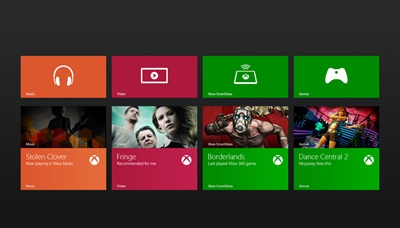
Las aplicaciones de música, video y juegos se incluirán en Windows 8, mientras que Xbox SmartGlass estará disponible como descarga en la tienda Windows Store. Las aplicaciones de música y video estarán disponibles a través de Xbox Music (un nuevo servicio de Xbox) y de Xbox Video, y brindarán a los usuarios de Windows 8 la capacidad de escuchar música o de disfrutar de sus películas y programas de televisión predilectos en Windows 8. Además, la aplicación de juegos te permitirá descargar juegos para Xbox LIVE y jugarlos con tus amigos para acumular logros en Windows 8.
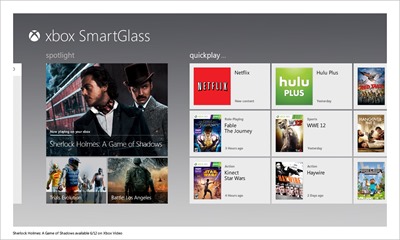
Xbox SmartGlass te permitirá empezar a ver una película o programa de televisión en tu dispositivo con Windows 8 y terminar de verlo en el televisor a través de tu consola Xbox 360. Asimismo, podrás descubrir más cosas divertidas que hacer cuando te muestre contenido nuevo y actividades interactivas relacionadas con lo que estás viendo.
En la versión Windows 8 Release Preview presentada hoy, puedes entrar a las aplicaciones de música, video y juegos, aunque son solo versiones preliminares de las aplicaciones que se incluirán una vez que esté disponible la versión final de Windows 8. Conforme escribo esto, estoy escuchando a los Foo Fighters a través de la aplicación de música, y ayer vi el final de la temporada de Fringe en la aplicación de video.
También hay otras aplicaciones que utilizo con bastante frecuencia de la tienda Windows Store. Soy un usuario habitual de Twitter, de modo que utilizo mucho la aplicación de Twitter, Rowi (¡que hace poco se actualizó a la versión 0.6!). Me encantan los juegos Cut the Rope y Fruit Ninja, y tengo una colección de libros que me gusta leer en mi tablet con la aplicación de Kindle.
¿Mando tweets y leo un libro al mismo tiempo?
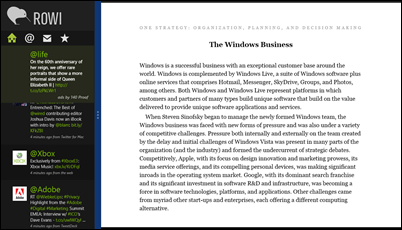
Sí.
Todas mis cosas se sincronizan entre mis dispositivos
Windows 8 me conecta a mi gente y a mis archivos, pero también conecta todos mis dispositivos. Me encanta la manera en que los ajustes se aplican automáticamente en todos mis dispositivos a través de mi cuenta Microsoft.
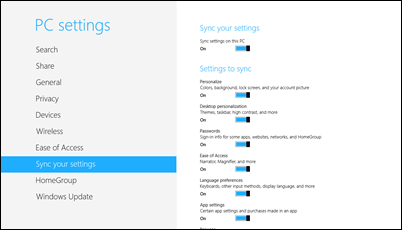
Por ejemplo, los ajustes de color y diseño para mi pantalla de inicio se aplicarán en todos mis dispositivos con Windows 8. Mi pantalla de inicio se ve igual en todos mis dispositivo, pero, tal y como lo mencioné antes, están personalizados un poco diferente según el dispositivo en el que me encuentre.
Lo mismo sucede cuando personalizo mi escritorio: el fondo de pantalla que tengo en mi escritorio de Windows 8 es el mismo en todos mis dispositivos.
¡Y los ajustes de las aplicaciones! Todas las acciones bursátiles que tengo en mi lista de observación dentro de la aplicación de finanzas y todos los lugares que tengo guardados en mi aplicación de clima son los mismos en todos mis dispositivos con Windows 8. Eso significa que no tengo que volver a agregar lo mismo en esas aplicaciones para mis diferentes dispositivos.
Mis actividades favoritas
Windows 8 me permite hacer todas las cosas que me gustan en todos mis dispositivos: ya sea escribir un artículo para mi blog en Microsoft Word o leer mi correo electrónico en mi aplicación de correo o mostrar las fotos que tomé durante mis últimas vacaciones desde la aplicación de fotos.
Nunca he tenido que cambiar de dispositivo para hacer algo tan básico como, digamos, abrir un archivo anexo al correo electrónico. Puedo hacer todo lo que solía hacer en mi PC con Windows 7 más un sinfín de otras cosas.
Prueben la versión Windows 8 Release Preview
Espero que hayan disfrutado leer sobre mis experiencias con Windows 8. Los invito a descargar y explorar por sí mismos la versión Windows 8 Release Preview.
